Tutorial: La schermata mappa
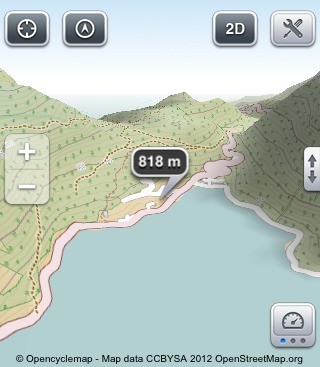
Quando si apre una mappa vengono visualizzati i seguenti elementi.
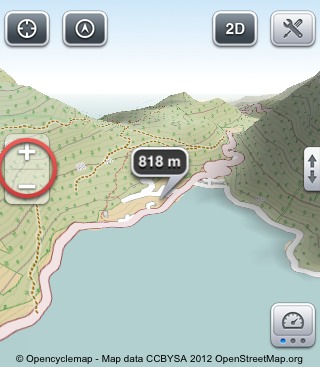
A sinistra e a destra si trova la lente d'ingrandimento che può essere usata per ingrandire (zoom in) o rimpicciolire (zoom out) la mappa. Questo puo essere modificata nelle impostazioni(Impostazioni > Impostazioni mappa > Pulsanti zoom).
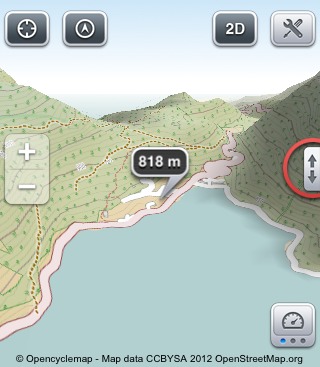
Le due frecce attivano la visualizzazione a tutto schermo della mappa.
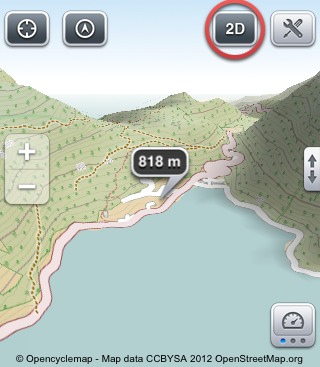
'2D' / '3D' consente di passare da una visualizzazione della mappa a due dimensioni a una in prospettiva.
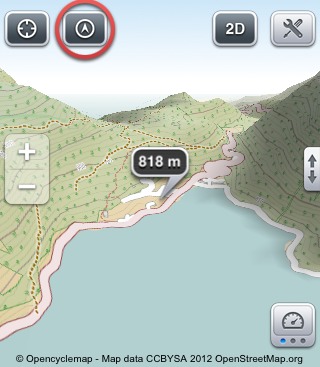
'Bussola' / 'Nord' orienta la mappa verso il nord o secondo la bussola integrata.
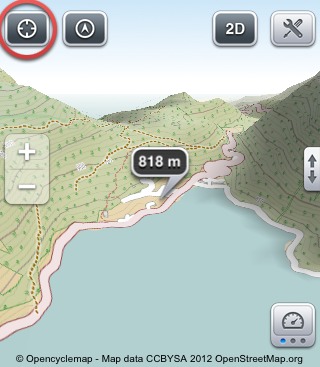
'Posizione' centra la mappa sulla tua posizione.
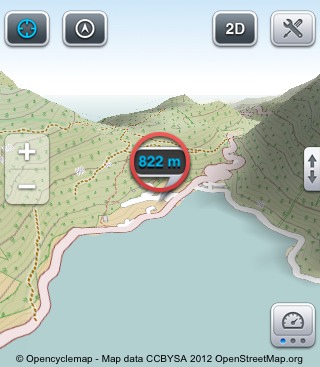
Un cursore blu indica che la mappa è centrata sulla tua posizione. Ci sono due tipi di cursore: uno piccolo e un indicatore di altitudine. Il tipo di cursore può essere modificato nelle impostazioni. (Impostazioni > Impostazioni mappa > Tipo cursore)
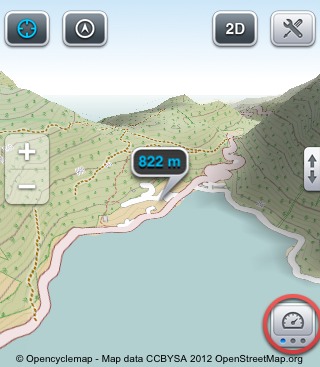
'Dati' apre la prima finestra dati con i valori del percorso registrato attualmente.
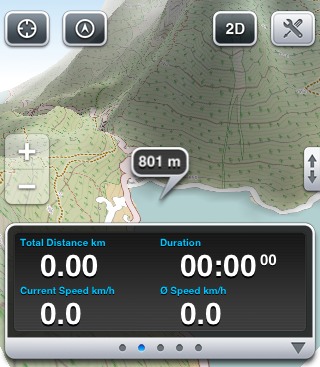
Scorri a destra o a sinistra per visualizzare le altre sezioni dell’opzione Finestra Dati, come per esempio la tua velocità.
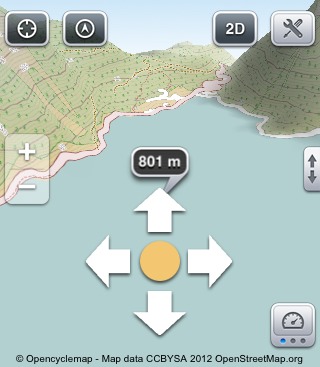
Ogni volta che si tocca la mappa con il dito, nel cursore viene indicata l'altezza sul livello del mare.
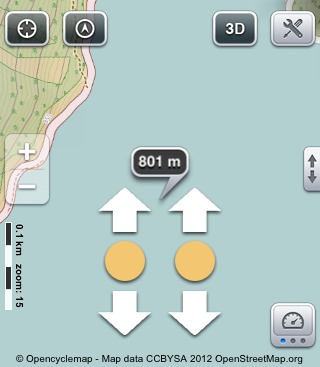
Scorrendo simultaneamente con due dita in parallelo verso l'alto o il basso si cambia l'angolo della visuale. Nella visualizzazione 2D a sinistra si trova una barra che indica la scala.
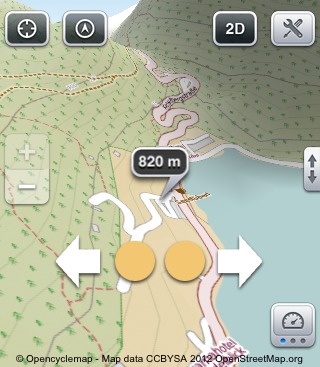
Con il consueto gesto con due dita è possibile zoomare la mappa.
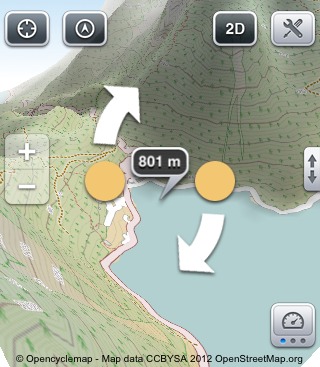
Girando due dita l'uno di fronte all'altro mantenendoli alla stessa distanza, si ruota la mappa.
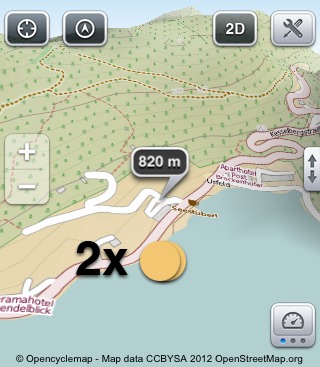
Tocca due volte con un dito per ingrandire.
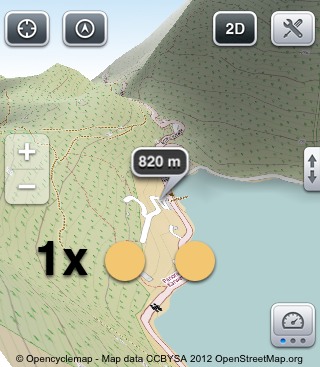
Tocca una volta con due dita per rimpicciolire.
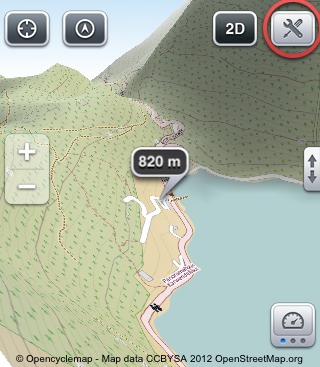
Questo pulsante apre gli Strumenti.
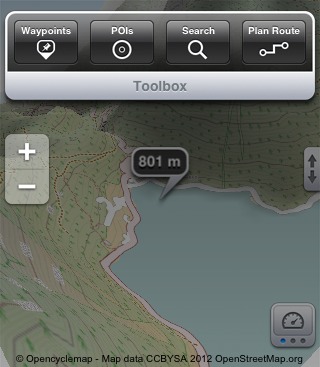
Qui puoi trovare gli strumenti più utili per quando sei all'aperto o in viaggio.